Ubuntu硬盘挂载错误修复 linux fstab mount
Linux系统修复

LAB : Linux系统修复实验目的:使用linux recuse模式修复Linux系统实验步骤:一、人为删除系统关键文件登陆linux系统之后,依次执行以下命令人为破坏当前linux系统:#cd /#umount /boot ---卸载/boot分区#rm -rf /boot ---删除/boot目录(boot目录下包含所有GRUB有关的文件)#rm -rf /etc/inittab ---删除init表(此文件定义了系统运行级别和脚本)#rm -rf /etc/rc.d/rc.sysinit ---删除init运行级别脚本文件#rm -rf /etc/rc.d/rc.local ---删除开机脚本文件#mv /etc/fstab /etc/fstab.bak ---备份系统挂载表fstab文件(此文件记录了linux分区信息)#sync ---将系统缓冲区的内容写入硬盘(在Linux系统中,当数据需要存入磁盘时,通常会先放到缓冲区内,等到适当的时刻再写入磁盘,如此可提高系统的执行效率)#reboot经过这一番蹂躏之后,系统肯定是挂了的。
最后一条reboot命令已经无法正常执行了。
手动重启系统也是无法进入系统了的。
但是,只要根分区没有被格式化,就可以进入linux修复模式恢复该linux系统。
二、修复linux系统思路: 恢复fstab文件找到分区→修复引导里的内核文件→修复grub –> 还原init相关文件1.进入修复模式通过RHEL5光盘引导进入安装会话,输入linux rescue或按F5键进入rescue修复模式。
进入修复模式之后,系统会提示选择语言Language和键盘类型Keyboard, 直接回车就行了。
系统会再次询问是否配置网络, 选择No,因为修复系统不需要用到网络。
然后会提示如下:Rescue程序将查找当前硬盘上是否有已安装的linux系统,如果找到了的话,就自动挂载到/mnt/sysimage下。
Linuxmount挂载磁盘报错mount:wrongfstype,badoption,b。。。
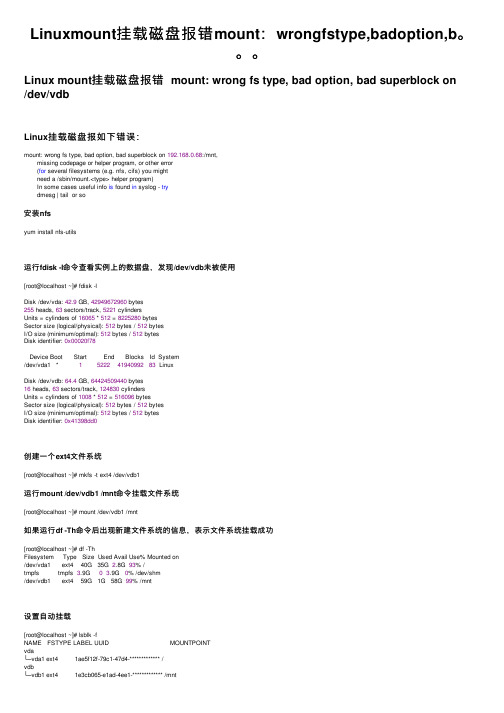
Linuxmount挂载磁盘报错mount:wrongfstype,badoption,b。
Linux mount挂载磁盘报错 mount: wrong fs type, bad option, bad superblock on /dev/vdbLinux挂载磁盘报如下错误:mount: wrong fs type, bad option, bad superblock on 192.168.0.68:/mnt,missing codepage or helper program, or other error(for several filesystems (e.g. nfs, cifs) you mightneed a /sbin/mount.<type> helper program)In some cases useful info is found in syslog - trydmesg | tail or so安装nfsyum install nfs-utils运⾏fdisk -l命令查看实例上的数据盘,发现/dev/vdb未被使⽤[root@localhost ~]# fdisk -lDisk /dev/vda: 42.9 GB, 42949672960 bytes255 heads, 63 sectors/track, 5221 cylindersUnits = cylinders of 16065 * 512 = 8225280 bytesSector size (logical/physical): 512 bytes / 512 bytesI/O size (minimum/optimal): 512 bytes / 512 bytesDisk identifier: 0x00020f78Device Boot Start End Blocks Id System/dev/vda1 * 152224194099283 LinuxDisk /dev/vdb: 64.4 GB, 64424509440 bytes16 heads, 63 sectors/track, 124830 cylindersUnits = cylinders of 1008 * 512 = 516096 bytesSector size (logical/physical): 512 bytes / 512 bytesI/O size (minimum/optimal): 512 bytes / 512 bytesDisk identifier: 0x41398dd0创建⼀个ext4⽂件系统[root@localhost ~]# mkfs -t ext4 /dev/vdb1运⾏mount /dev/vdb1 /mnt命令挂载⽂件系统[root@localhost ~]# mount /dev/vdb1 /mnt如果运⾏df -Th命令后出现新建⽂件系统的信息,表⽰⽂件系统挂载成功[root@localhost ~]# df -ThFilesystem Type Size Used Avail Use% Mounted on/dev/vda1 ext4 40G 35G 2.8G 93% /tmpfs tmpfs 3.9G 03.9G 0% /dev/shm/dev/vdb1 ext4 59G 1G 58G 99% /mnt设置⾃动挂载[root@localhost ~]# lsblk -fNAME FSTYPE LABEL UUID MOUNTPOINTvda└─vda1 ext4 1ae5f12f-79c1-47d4-************* /vdb└─vdb1 ext4 1e3cb065-e1ad-4ee1-************* /mnt通过修改/etc/fstab实现⾃动挂载,添加如下配置即可vi /etc/fstabUUID=1e3cb065-e1ad-4ee1-******* /mnt ext4 defaults 00添加完成后,执⾏mount -a 即可⽣效。
硬盘的自动挂载
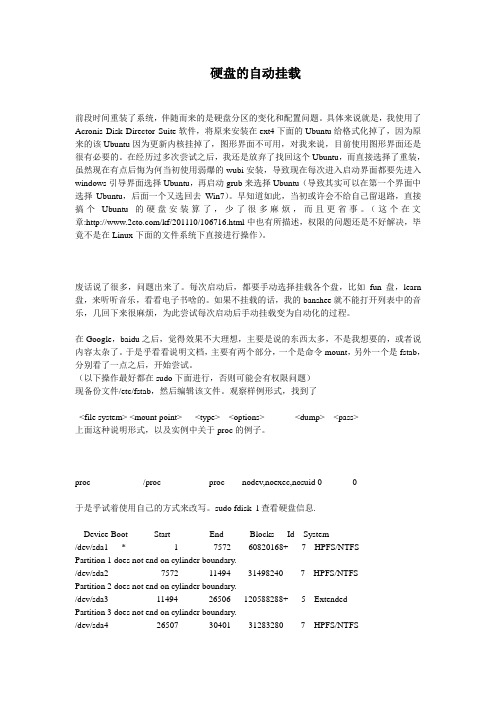
硬盘的自动挂载前段时间重装了系统,伴随而来的是硬盘分区的变化和配置问题。
具体来说就是,我使用了Acronis Disk Director Suite软件,将原来安装在ext4下面的Ubuntu给格式化掉了,因为原来的该Ubuntu因为更新内核挂掉了,图形界面不可用,对我来说,目前使用图形界面还是很有必要的。
在经历过多次尝试之后,我还是放弃了找回这个Ubuntu,而直接选择了重装,虽然现在有点后悔为何当初使用弱爆的wubi安装,导致现在每次进入启动界面都要先进入windows引导界面选择Ubuntu,再启动grub来选择Ubuntu(导致其实可以在第一个界面中选择Ubuntu,后面一个又选回去Win7)。
早知道如此,当初或许会不给自己留退路,直接搞个Ubuntu的硬盘安装算了,少了很多麻烦,而且更省事。
(这个在文章:/kf/201110/106716.html中也有所描述,权限的问题还是不好解决,毕竟不是在Linux下面的文件系统下直接进行操作)。
废话说了很多,问题出来了。
每次启动后,都要手动选择挂载各个盘,比如fun盘,learn 盘,来听听音乐,看看电子书啥的。
如果不挂载的话,我的banshee就不能打开列表中的音乐,几回下来很麻烦,为此尝试每次启动后手动挂载变为自动化的过程。
在Google,baidu之后,觉得效果不大理想,主要是说的东西太多,不是我想要的,或者说内容太杂了。
于是乎看看说明文档,主要有两个部分,一个是命令mount,另外一个是fstab,分别看了一点之后,开始尝试。
(以下操作最好都在sudo下面进行,否则可能会有权限问题)现备份文件/etc/fstab,然后编辑该文件。
观察样例形式,找到了<file system> <mount point> <type> <options> <dump> <pass>上面这种说明形式,以及实例中关于proc的例子。
linux系统硬盘读不到系统修复方法

linux系统硬盘读不到系统修复方法摘要:1.问题概述2.可能的故障原因3.修复方法4.预防措施5.结论正文:**问题概述**在Linux系统中,如果硬盘读取出现问题,可能会导致系统无法正常运行。
这种情况让人非常困扰,但幸运的是,有几种方法可以尝试修复这个问题。
**可能的故障原因**1.磁盘分区错误:分区表损坏、磁盘标签错误等。
2.文件系统错误:如EXT4、EXT3、FAT32等文件系统损坏。
3.逻辑卷管理错误:LVM(逻辑卷管理)配置文件损坏或卷组损坏。
4.操作系统错误:内核版本不兼容或加载错误。
5.硬件故障:硬盘损坏、SATA接口问题等。
**修复方法**1.使用磁盘检测工具:如fdisk、lsblk、df等,检查磁盘分区状态。
2.使用文件系统检查工具:如e2fsck、fsck、mount -t等,检查并修复文件系统错误。
3.使用逻辑卷管理工具:如vgcreate、lvextend、lvreduce等,修复逻辑卷管理错误。
4.更新内核或重新安装操作系统:解决操作系统错误。
5.更换硬盘或更换SATA线:解决硬件故障。
**预防措施**1.定期检查硬盘:使用磁盘检测工具,提前发现硬盘潜在问题。
2.定期备份数据:防止数据丢失。
3.使用稳定的内核版本和发行版:避免因操作系统不稳定导致的故障。
4.合理配置逻辑卷:避免过度使用逻辑卷导致的管理问题。
5.注意硬件维护:定期检查硬件设备,确保其正常工作。
**结论**虽然Linux系统硬盘读取问题可能会让人烦恼,但通过了解可能的故障原因和采用相应的修复方法,我们可以有效地解决这些问题。
同时,预防措施也能帮助我们避免类似问题的发生。
在处理这类问题时,保持冷静和耐心是关键。
ubuntu开机自动挂载的ntfs硬盘的权限问题(很重要啊)

ubuntu开机自动挂载的ntfs硬盘的权限问题(很重要啊)在linux操作系统中,挂载是一个非常重要的功能,使用非常频繁。
它指将一个设备(通常是存储设备)挂接到一个已存在的目录上。
(这个目录可以不为空,但挂载后这个目录下以前的内容将不可用。
)需要理解的是,linux操作系统将所有的设备都看作文件,它将整个计算机的资源都整合成一个大的文件目录。
我们要访问存储设备中的文件,必须将文件所在的分区挂载到一个已存在的目录上,然后通过访问这个目录来访问存储设备。
挂载条件:1、挂载点必须是一个目录。
2、一个分区挂载在一个已存在的目录上,这个目录可以不为空,但挂载后这个目录下以前的内容将不可用。
对于其他操作系统建立的文件系统的挂载也是这样。
Ctrl + Alt + T 打开终端,输入以下命令:sudo fdisk -l查看硬盘的分区情况,如下(本人的,仅作为实例)Disk /dev/sda: 320.1 GB, 320072933376 bytes255 heads, 63 sectors/track, 38913 cylindersUnits = cylinders of 16065 * 512 = 8225280 bytesSector size (logical/physical): 512 bytes / 512 bytesI/O size (minimum/optimal): 512 bytes / 512 bytesDisk identifier: 0x624aa2e0Device Boot Start End Blocks Id System/dev/sda1 * 1 2612 20980858+ 7 HPFS/NTFS/dev/sda2 2613 7834 41945715 7 HPFS/NTF S/dev/sda3 7835 12795 39849232+ 7 HPFS/NTFS/dev/sda4 12796 38913 209792835 7 HPFS/N TFS使用sudo gedit /etc/fstab打开fstab文件,编辑fatab文件,加入相关代码。
fstab-generator fails to create mount unit

fstab-generator fails to create mount unit出现“fstab-generator fails to create mount unit”时,你可能遇到了与系统文件挂载相关的错误。
fstab-generator是一个工具,用于生成fstab文件,该文件在Linux系统中用于定义如何挂载文件系统。
以下是可能导致fstab-generator失败的一些常见原因和相应的解决方法:1.语法错误:确保你的fstab文件没有语法错误。
使用cat /etc/fstab | grep '^#'来检查是否有注释行(以#开头)。
这些注释行不会导致问题,但如果你的编辑器意外地添加了额外的空格或字符,可能会导致问题。
2.设备路径错误:确保你提供的所有设备路径都是正确的。
例如,对于磁盘分区,路径应该是/dev/sda1而不是/dev/disk/sda1。
3.文件系统类型:确保你为每个分区指定的文件系统类型是正确的。
例如,对于ext4文件系统,类型应该是ext4。
4.挂载选项:检查是否有任何不常见的或错误的挂载选项。
某些选项可能不适用于特定的文件系统或挂载点。
5.依赖问题:确保所有需要的依赖包都已安装,例如systemd-fstab-generator。
6.权限问题:确保你有足够的权限来编辑/etc/fstab文件。
通常,这需要root权限。
7.重新生成:尝试手动重新生成fstab文件,而不是使用工具。
你可以使用blkid命令来获取分区信息,并手动编辑/etc/fstab文件。
8.查看日志:查看系统日志(使用journalctl -xe)或与该工具相关的日志,以获取有关失败的更多详细信息。
9.系统要求:确保你的系统满足运行该工具的要求。
例如,如果你的系统是基于systemd的,那么你确实需要一个运行中的systemd守护进程。
10.重新启动服务:在修改了fstab文件后,尝试重新启动相关的服务或重启系统,以确保更改生效。
linux 硬盘坏块修复方式
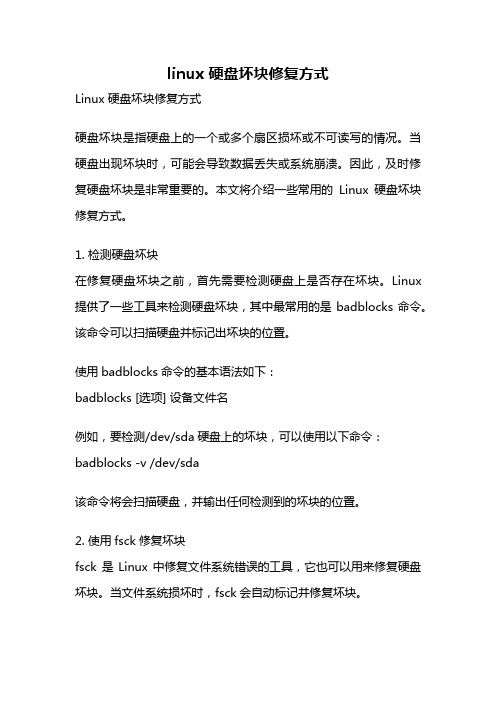
linux 硬盘坏块修复方式Linux 硬盘坏块修复方式硬盘坏块是指硬盘上的一个或多个扇区损坏或不可读写的情况。
当硬盘出现坏块时,可能会导致数据丢失或系统崩溃。
因此,及时修复硬盘坏块是非常重要的。
本文将介绍一些常用的Linux硬盘坏块修复方式。
1. 检测硬盘坏块在修复硬盘坏块之前,首先需要检测硬盘上是否存在坏块。
Linux 提供了一些工具来检测硬盘坏块,其中最常用的是badblocks命令。
该命令可以扫描硬盘并标记出坏块的位置。
使用badblocks命令的基本语法如下:badblocks [选项] 设备文件名例如,要检测/dev/sda硬盘上的坏块,可以使用以下命令:badblocks -v /dev/sda该命令将会扫描硬盘,并输出任何检测到的坏块的位置。
2. 使用fsck修复坏块fsck是Linux中修复文件系统错误的工具,它也可以用来修复硬盘坏块。
当文件系统损坏时,fsck会自动标记并修复坏块。
要使用fsck修复硬盘坏块,可以使用以下命令:fsck -y 设备文件名例如,要修复/dev/sda上的坏块,可以使用以下命令:fsck -y /dev/sda该命令将会自动修复硬盘上的坏块,并尝试恢复损坏的文件系统。
3. 使用磁盘修复工具除了使用fsck命令外,还可以使用一些专门的磁盘修复工具来修复硬盘坏块。
这些工具通常提供更多的修复选项和功能。
例如,可以使用smartmontools工具来修复坏块。
smartmontools是一个用于监控硬盘健康状态的工具,它也可以用来修复坏块。
要使用smartmontools修复硬盘坏块,首先需要安装该工具。
在大多数Linux发行版中,可以使用包管理器来安装smartmontools。
安装完成后,可以使用以下命令来修复硬盘坏块:smartctl -a 设备文件名例如,要修复/dev/sda上的坏块,可以使用以下命令:smartctl -a /dev/sda该命令将会显示硬盘的健康状态,并提供修复选项。
Linux系统硬盘出现故障的修复方法
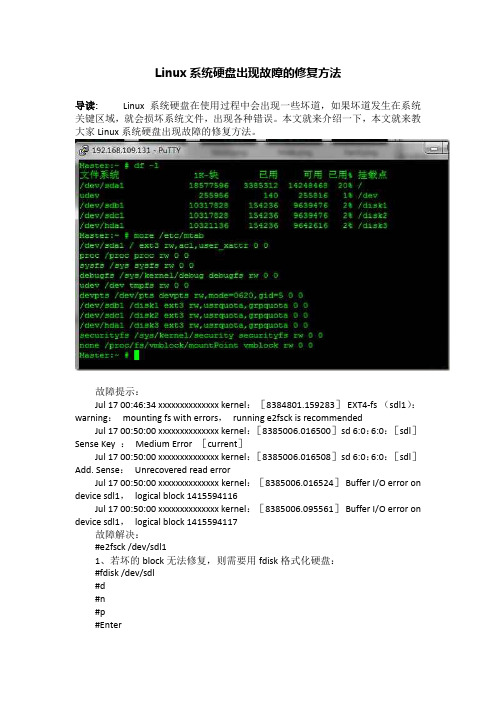
Linux系统硬盘出现故障的修复方法导读:Linux系统硬盘在使用过程中会出现一些坏道,如果坏道发生在系统关键区域,就会损坏系统文件,出现各种错误。
本文就来介绍一下,本文就来教大家Linux系统硬盘出现故障的修复方法。
故障提示:Jul 17 00:46:34 xxxxxxxxxxxxxx kernel:[8384801.159283]EXT4-fs (sdl1):warning:mounting fs with errors,running e2fsck is recommended Jul 17 00:50:00 xxxxxxxxxxxxxx kernel:[8385006.016500]sd 6:0:6:0:[sdl]Sense Key :Medium Error [current]Jul 17 00:50:00 xxxxxxxxxxxxxx kernel:[8385006.016508]sd 6:0:6:0:[sdl]Add. Sense:Unrecovered read errorJul 17 00:50:00 xxxxxxxxxxxxxx kernel:[8385006.016524]Buffer I/O error on device sdl1,logical block 1415594116Jul 17 00:50:00 xxxxxxxxxxxxxx kernel:[8385006.095561]Buffer I/O error on device sdl1,logical block 1415594117故障解决:#e2fsck /dev/sdl11、若坏的block无法修复,则需要用fdisk格式化硬盘:#fdisk /dev/sdl#d#n#p#Enter#Enter#w2、用ext4文件系统格式化磁盘:#mkfs.ext4 /dev/sdl13、把格式化好的硬盘mount回来:#mount -L /Hadoop07 /hadoop/7 -t ext4 -o defaults,noatime,nodiratime,noauto若几天后发现/var/log/messages里面有最新的/dev/sdl的错误日志,则表明此硬盘需要更换了,这时可以先禁掉这块盘所挂在目录的读写功能,在此之前你可以先把里面的数据拷贝出来:#chmod 0 /hadoop07以上就是Linux系统硬盘出现故障的修复方法了,当然如果是物理的坏道,那就是硬盘本身的问题,那是不能用这种方法修复的。
Linux终端中的系统恢复和修复命令
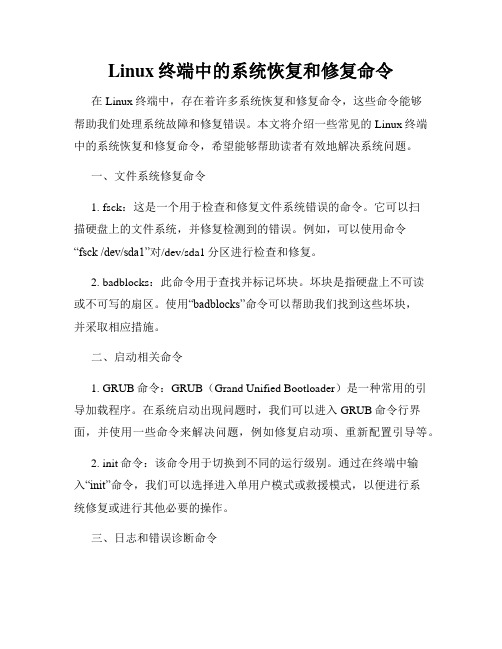
Linux终端中的系统恢复和修复命令在Linux终端中,存在着许多系统恢复和修复命令,这些命令能够帮助我们处理系统故障和修复错误。
本文将介绍一些常见的Linux终端中的系统恢复和修复命令,希望能够帮助读者有效地解决系统问题。
一、文件系统修复命令1. fsck:这是一个用于检查和修复文件系统错误的命令。
它可以扫描硬盘上的文件系统,并修复检测到的错误。
例如,可以使用命令“fsck /dev/sda1”对/dev/sda1分区进行检查和修复。
2. badblocks:此命令用于查找并标记坏块。
坏块是指硬盘上不可读或不可写的扇区。
使用“badblocks”命令可以帮助我们找到这些坏块,并采取相应措施。
二、启动相关命令1. GRUB命令:GRUB(Grand Unified Bootloader)是一种常用的引导加载程序。
在系统启动出现问题时,我们可以进入GRUB命令行界面,并使用一些命令来解决问题,例如修复启动项、重新配置引导等。
2. init命令:该命令用于切换到不同的运行级别。
通过在终端中输入“init”命令,我们可以选择进入单用户模式或救援模式,以便进行系统修复或进行其他必要的操作。
三、日志和错误诊断命令1. dmesg命令:dmesg命令用于显示系统启动时的日志信息。
当系统遇到问题时,我们可以使用该命令来查看并分析日志,以便排除错误和解决问题。
2. journalctl命令:这是一个用于查看系统日志的命令。
使用“journalctl”命令可以列出系统的运行日志,帮助我们找到可能的错误信息和故障原因。
四、网络相关命令1. ifconfig命令:ifconfig命令用于配置和管理网络接口。
当网络连接出现问题时,我们可以使用ifconfig命令检查和设置网络接口的配置,以解决连接问题。
2. ip命令:ip命令是用于配置和管理网络接口的功能强大的工具。
通过使用ip命令,我们可以查看和修改网络接口配置、添加和删除路由、配置网络隧道等。
ubuntu数据恢复
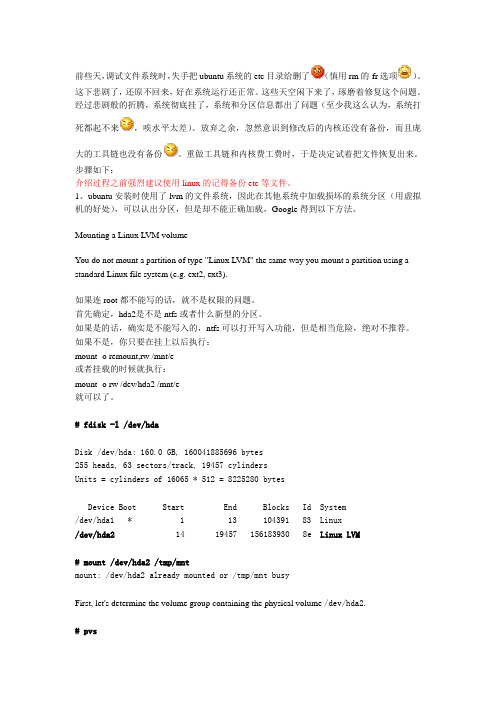
前些天,调试文件系统时,失手把ubuntu系统的etc目录给删了(慎用rm的-fr选项)。
这下悲剧了,还原不回来,好在系统运行还正常。
这些天空闲下来了,琢磨着修复这个问题。
经过悲剧般的折腾,系统彻底挂了,系统和分区信息都出了问题(至少我这么认为,系统打死都起不来,唉水平太差)。
放弃之余,忽然意识到修改后的内核还没有备份,而且庞大的工具链也没有备份。
重做工具链和内核费工费时,于是决定试着把文件恢复出来。
步骤如下:介绍过程之前强烈建议使用linux的记得备份etc等文件。
1、ubuntu安装时使用了lvm的文件系统,因此在其他系统中加载损坏的系统分区(用虚拟机的好处),可以认出分区,但是却不能正确加载,Google得到以下方法。
Mounting a Linux LVM volumeYou do not mount a partition of type "Linux LVM" the same way you mount a partition using a standard Linux file system (e.g. ext2, ext3).如果连root都不能写的话,就不是权限的问题。
首先确定,hda2是不是ntfs或者什么新型的分区。
如果是的话,确实是不能写入的,ntfs可以打开写入功能,但是相当危险,绝对不推荐。
如果不是,你只要在挂上以后执行:mount -o remount,rw /mnt/e或者挂载的时候就执行:mount -o rw /dev/hda2 /mnt/e就可以了。
# fdisk -l /dev/hdaDisk /dev/hda: 160.0 GB, 160041885696 bytes255 heads, 63 sectors/track, 19457 cylindersUnits = cylinders of 16065 * 512 = 8225280 bytesDevice Boot Start End Blocks Id System/dev/hda1 * 1 13 104391 83 Linux/dev/hda2 14 19457 156183930 8e Linux LVM# mount /dev/hda2 /tmp/mntmount: /dev/hda2 already mounted or /tmp/mnt busyFirst, let's determine the volume group containing the physical volume /dev/hda2.# pvsPV VG Fmt Attr PSize PFree/dev/hda2VolGroup01 lvm2 a- 148.94G 32.00M/dev/hdb2 VolGroup00 lvm2 a- 114.94G 96.00MNext, let's list the logical volumes in VolGroup01.# lvdisplay /dev/VolGroup01--- Logical volume ---LV Name /dev/VolGroup01/LogVol00VG Name VolGroup01LV UUID zOQogm-G8I7-a4WC-T7KI-AhWe-Ex3Y-JVzFcRLV Write Access read/writeLV Status available# open 0LV Size 146.97 GBCurrent LE 4703Segments 1Allocation inheritRead ahead sectors 0Block device 253:2--- Logical volume ---LV Name /dev/VolGroup01/LogVol01VG Name VolGroup01LV UUID araUBI-4eer-uh5L-Dvnr-3bI6-4gYg-APgYy2LV Write Access read/writeLV Status available# open 0LV Size 1.94 GBCurrent LE 62Segments 1Allocation inheritRead ahead sectors 0Block device 253:3The logical volume I would like to "mount" (in purely the computing-related sense)is/dev/VolGroup01/LogVol00. The other logical volume is a swap partition.# mount /dev/VolGroup01/LogVol00 /tmp/mnt提示如果你使用clone的系统,那就意味着当前clone的系统分区名与原系统相同,即使mount上,其实访问到的仍是当前clone系统的分区。
Ubuntu挂载硬盘
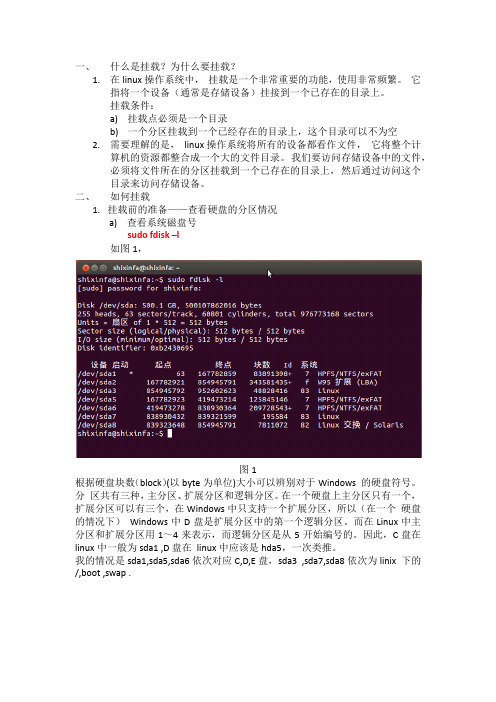
一、什么是挂载?为什么要挂载?1.在linux操作系统中,挂载是一个非常重要的功能,使用非常频繁。
它指将一个设备(通常是存储设备)挂接到一个已存在的目录上。
挂载条件:a)挂载点必须是一个目录b)一个分区挂载到一个已经存在的目录上,这个目录可以不为空2.需要理解的是,linux操作系统将所有的设备都看作文件,它将整个计算机的资源都整合成一个大的文件目录。
我们要访问存储设备中的文件,必须将文件所在的分区挂载到一个已存在的目录上,然后通过访问这个目录来访问存储设备。
二、如何挂载1.挂载前的准备——查看硬盘的分区情况a)查看系统磁盘号sudo fdisk –l如图1,图1根据硬盘块数(block)(以byte为单位)大小可以辨别对于Windows 的硬盘符号。
分区共有三种,主分区、扩展分区和逻辑分区。
在一个硬盘上主分区只有一个,扩展分区可以有三个,在Windows中只支持一个扩展分区,所以(在一个硬盘的情况下)Windows中D盘是扩展分区中的第一个逻辑分区。
而在Linux中主分区和扩展分区用1~4来表示,而逻辑分区是从5开始编号的。
因此,C盘在linux中一般为sda1 ,D盘在linux中应该是hda5,一次类推。
我的情况是sda1,sda5,sda6依次对应C,D,E盘,sda3 ,sda7,sda8依次为linix 下的/,boot ,swap .b)查看磁盘UUID和类型sudo blkid如图2 ,图2inux分区一般为ext4,windows分区一般为ntfs.2.挂载方法——mount用法说明:mount可将指定设备中指定的文件系统加载到Linux目录下(也就是装载点)。
可将经常使用的设备写入文件/etc/fastab,以使系统在每次启动时自动加载。
mount加载设备的信息记录在/etc/mtab文件中。
使用umount命令卸载设备时,记录将被清除。
命令格式:mount [-t vfstype] [-o options] device dir其中:-t vfstype 指定文件系统的类型,通常不必指定。
Linux文件系统损坏个快速修复方法大揭秘

Linux文件系统损坏个快速修复方法大揭秘Linux作为一种开源操作系统,被广泛应用于各个领域。
然而,在使用Linux系统的过程中,有时候会遇到文件系统损坏的问题。
这对于用户来说可能是一大困扰,但是幸运的是,我们可以通过一些快速修复方法来解决这个问题。
本文将揭秘Linux文件系统损坏的原因,并提供一些常用的修复方法,帮助读者迅速解决文件系统问题。
第一节:Linux文件系统损坏的原因在了解如何修复Linux文件系统损坏之前,我们首先需要了解它产生的原因。
Linux文件系统损坏可能由以下几个方面引起:1.硬件故障:硬盘故障、电源问题或者其他硬件设备故障都可能导致文件系统损坏。
这些故障可能导致数据写入或者读取错误,进而导致文件系统出现问题。
2.意外断电:意外断电是引起文件系统损坏的常见原因之一。
当系统在进行写入操作时,突然断电可能导致数据丢失或者损坏,进而导致文件系统崩溃。
3.软件错误:有时候,软件安装或者系统更新不当可能导致文件系统损坏。
例如,错误的更新或者安装不兼容的软件版本可能对文件系统造成负面影响。
第二节:常用的修复方法针对Linux文件系统损坏问题,我们可以采取一些常用的修复方法。
1.使用fsck工具:fsck是一个用于检查和修复文件系统的命令行工具。
可以使用以下命令进行修复:fsck -fy /dev/sdxy其中,/dev/sdxy代表被检查和修复的文件系统的设备路径。
-f参数用于强制修复,-y参数用于自动回答所有确认问题。
2.使用备份恢复:如果您有最新的系统备份,您可以尝试恢复备份,以解决文件系统损坏的问题。
首先,您需要确保备份文件的完整性,然后使用备份文件替换损坏的文件系统。
3.重建文件系统:如果其他修复方法无效,您可以尝试重建文件系统。
重建文件系统将会格式化文件系统并重新分配数据,但是会导致所有数据丢失。
您需要在重建文件系统之前备份所有重要数据。
4.向专业人士寻求帮助:如果您不确定如何修复文件系统损坏,或者修复方法无效,建议寻求专业人士的帮助。
Ubuntu开机自动挂载硬盘
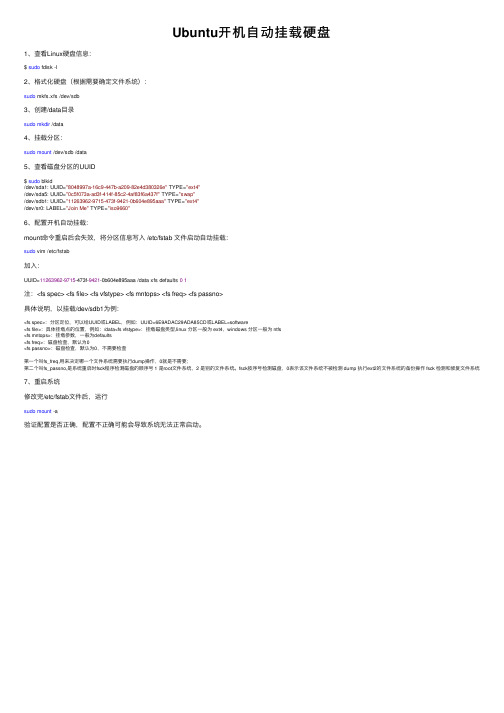
Ubuntu开机⾃动挂载硬盘1、查看Linux硬盘信息:$ sudo fdisk -l2、格式化硬盘(根据需要确定⽂件系统):sudo mkfs.xfs /dev/sdb3、创建/data⽬录sudo mkdir /data4、挂载分区:sudo mount /dev/sdb /data5、查看磁盘分区的UUID$ sudo blkid/dev/sda1: UUID="8048997a-16c9-447b-a209-82e4d380326e" TYPE="ext4"/dev/sda5: UUID="0c5f073a-ad3f-414f-85c2-4af83f6a437f" TYPE="swap"/dev/sdb1: UUID="11263962-9715-473f-9421-0b604e895aaa" TYPE="ext4"/dev/sr0: LABEL="Join Me" TYPE="iso9660"6、配置开机⾃动挂载:mount命令重启后会失效,将分区信息写⼊ /etc/fstab ⽂件启动⾃动挂载:sudo vim /etc/fstab加⼊:UUID=11263962-9715-473f-9421-0b604e895aaa /data xfs defaults 01注:<fs spec> <fs file> <fs vfstype> <fs mntops> <fs freq> <fs passno>具体说明,以挂载/dev/sdb1为例:<fs spec>:分区定位,可以给UUID或LABEL,例如:UUID=6E9ADAC29ADA85CD或LABEL=software<fs file>:具体挂载点的位置,例如:/data<fs vfstype>:挂载磁盘类型,linux 分区⼀般为 ext4,windows 分区⼀般为 ntfs<fs mntops>:挂载参数,⼀般为defaults<fs freq>:磁盘检查,默认为0<fs passno>:磁盘检查,默认为0,不需要检查第⼀个叫fs_freq,⽤来决定哪⼀个⽂件系统需要执⾏dump操作,0就是不需要;第⼆个叫fs_passno,是系统重启时fsck程序检测磁盘的顺序号 1 是root⽂件系统,2 是别的⽂件系统。
linux救援模式挂载点问题解决
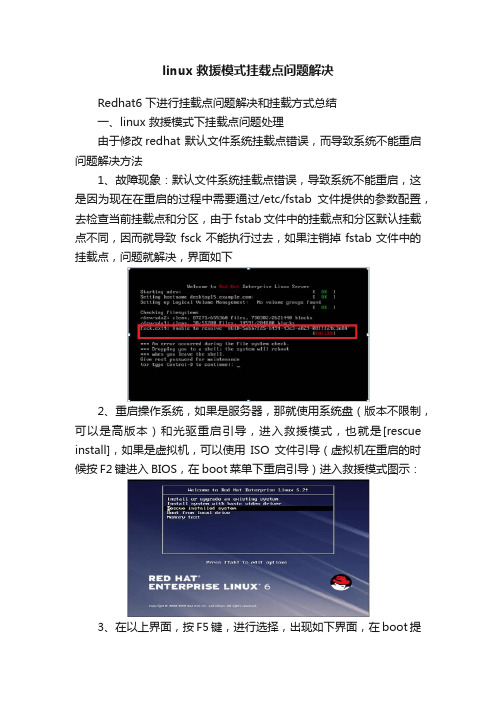
linux救援模式挂载点问题解决Redhat6 下进行挂载点问题解决和挂载方式总结一、linux 救援模式下挂载点问题处理由于修改redhat 默认文件系统挂载点错误,而导致系统不能重启问题解决方法1、故障现象:默认文件系统挂载点错误,导致系统不能重启,这是因为现在在重启的过程中需要通过/etc/fstab文件提供的参数配置,去检查当前挂载点和分区,由于fstab文件中的挂载点和分区默认挂载点不同,因而就导致fsck不能执行过去,如果注销掉fstab文件中的挂载点,问题就解决,界面如下2、重启操作系统,如果是服务器,那就使用系统盘(版本不限制,可以是高版本)和光驱重启引导,进入救援模式,也就是[rescue install],如果是虚拟机,可以使用ISO文件引导(虚拟机在重启的时候按F2键进入BIOS,在boot菜单下重启引导)进入救援模式图示:3、在以上界面,按F5键,进行选择,出现如下界面,在boot提示符号下填写:linux rescue 再回车,启动界面如下4、进行语言、鼠标、键盘选择,这几个步骤和安装过程一样5、进行引导驱动器选择,在该界面下,选择本地CD/DVD(在redhat5.5的ISO界面下,该界面没有出现)。
或者选择硬盘也可以操作,因为硬盘上的系统并没有问题。
这里选择的是/dev/sda1,回车,效果和选择本地光驱一样。
6、救援模式网络配置,在该界面,是否选择启动网络,一般是选择NO,在救援模式下,网络不起作用,选择好以后,回车进入下一个界面7、操作环境模式确认,选择continue 就可以8、确认选择引导环境,默认ok就可以了,关键是选择:chroot /mnt/sysimage,该命令是进入root环境,将磁盘文件挂载到/mnt/sysimage目录,对硬盘上的系统修改,都需要是在/mnt/sysimage目录下进行。
或者不执行命令,直接进入/mnt/sysimage目录操作。
Ubuntu开机自动挂载磁盘,以及挂载的磁盘为只读模式的解决方案

Ubuntu开机⾃动挂载磁盘,以及挂载的磁盘为只读模式的解决⽅案1、挂载命令(mount)⾸先简单的介绍⼀下Linux的挂载命令mount,也是在正常使⽤情况下的挂载磁盘的命令,其参数也有很多,这⾥简单的介绍⼀下。
平常使⽤到的命令格式:mount [-t vfstype] [-o options] device dir[e.g.]: mount -t ntfs -o remount,rw /dev/sdb1 /media/imaginemiracle/Disk参数简介:<1> [-t typedef]:⽤来指定⽂件系统的类型,若不指定则由mount命令⾃动选择正确的类型。
常见类型: (格式:[⽂件系统类型 : 命令参数])[光盘或光盘镜像 : is09660];[DOS fat16 : msdos];[Windows 9x fat32 : vfat];[Windows NT ntfs : ntfs];[Mount Windows Samba : smbfs];[UNIX(LINUX) nfs : nfs]。
<2> [-o options]:主要指定挂载⽅式。
常见参数:[loop]: 把⽬标作为硬盘分区挂载到系统;[ro]: 挂载的⽬标为只读模式;[rw]: 挂载的⽬标为读写模式;[iocharset]: 指定访问⽂件系统所⽤的字符集。
<3> <device>: 要挂载的设备(挂载的设备)。
<4> <dir>: 挂载设备的挂载点(⼀个⽬录⽂件)。
2、开机挂载磁盘设置使⽤fdisk命令查看系统当前存在的磁盘:imaginemiracle@:~$ sudo fdisk -l..................Disk /dev/sdb: 931.53 GiB, 1000204886016 bytes, 1953525168 sectorsDisk model: WDC WD10SPCX-24HUnits: sectors of 1 * 512 = 512 bytesSector size (logical/physical): 512 bytes / 4096 bytesI/O size (minimum/optimal): 4096 bytes / 4096 bytesDisklabel type: gptDisk identifier: 75AEEA26-7630-4F41-BB5F-7B6FD7213F00Device Start End Sectors Size Type/dev/sdb1 2048 614399999 614397952 293G Microsoft basic data/dev/sdb2 614402048 1953521663 1339119616 638.6G Microsoft basic dataDisk /dev/loop8: 218.102 MiB, 229629952 bytes, 448496 sectorsUnits: sectors of 1 * 512 = 512 bytesSector size (logical/physical): 512 bytes / 512 bytesI/O size (minimum/optimal): 512 bytes / 512 bytesDisk /dev/loop9: 62.9 MiB, 65105920 bytes, 127160 sectorsUnits: sectors of 1 * 512 = 512 bytesSector size (logical/physical): 512 bytes / 512 bytesI/O size (minimum/optimal): 512 bytes / 512 bytes找到需要挂载的设备,这⾥⽤我⾃⼰的例⼦来说明,这⾥我需要开机挂载/dev/sdb1和/dev/sdb2。
linux下mount-oremount,rw的使用
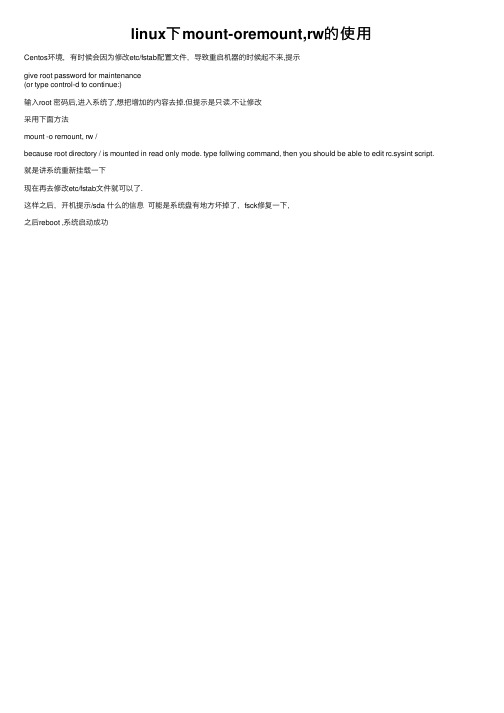
linux下 mount-oremount,rw的使用
Centos环境,有时候会因为修改etc/fstab配置文件,导致重启机器的时候起不来,提示 give root password for maintenance (or type control-d to continue:) 输入root 密码后,进入系统了,想把增加的内容去掉.但提示是只读.不让修改 采用下面方法 mount -o remount, rw / because root directory / is mounted in read only mode. type follwing command, then you should be able to edit rc.sysint script. 就是讲系统重新挂载一下 现在再去修改etc/fstab文件就可以了. 这样之后,开机提示/sda 什么的信息 可能是系统盘有地方坏掉了,fsck修复一下, 之后reboot ,系统启动成功
ubuntumount挂载解释与使用
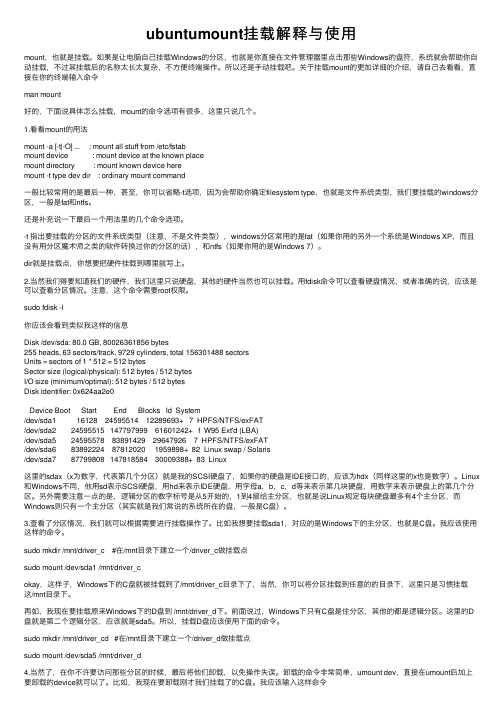
ubuntumount挂载解释与使⽤mount,也就是挂载。
如果是让电脑⾃⼰挂载Windows的分区,也就是你直接在⽂件管理器⾥点击那些Windows的盘符,系统就会帮助你⾃动挂载,不过其挂载后的名称太长太复杂,不⽅便终端操作。
所以还是⼿动挂载吧。
关于挂载mount的更加详细的介绍,请⾃⼰去看看,直接在你的终端输⼊命令man mount好的,下⾯说具体怎么挂载,mount的命令选项有很多,这⾥只说⼏个。
1.看看mount的⽤法mount -a [-t|-O] ... : mount all stuff from /etc/fstabmount device : mount device at the known placemount directory : mount known device heremount -t type dev dir : ordinary mount command⼀般⽐较常⽤的是最后⼀种,甚⾄,你可以省略-t选项,因为会帮助你确定filesystem type,也就是⽂件系统类型,我们要挂载的windows分区,⼀般是fat和ntfs。
还是补充说⼀下最后⼀个⽤法⾥的⼏个命令选项。
-t 指出要挂载的分区的⽂件系统类型(注意,不是⽂件类型),windows分区常⽤的是fat(如果你⽤的另外⼀个系统是Windows XP,⽽且没有⽤分区魔术师之类的软件转换过你的分区的话),和ntfs(如果你⽤的是Windows 7)。
dir就是挂载点,你想要把硬件挂载到哪⾥就写上。
2.当然我们得要知道我们的硬件,我们这⾥只说硬盘,其他的硬件当然也可以挂载。
⽤fdisk命令可以查看硬盘情况,或者准确的说,应该是可以查看分区情况。
注意,这个命令需要root权限。
sudo fdisk -l你应该会看到类似我这样的信息Disk /dev/sda: 80.0 GB, 80026361856 bytes255 heads, 63 sectors/track, 9729 cylinders, total 156301488 sectorsUnits = sectors of 1 * 512 = 512 bytesSector size (logical/physical): 512 bytes / 512 bytesI/O size (minimum/optimal): 512 bytes / 512 bytesDisk identifier: 0x624aa2e0Device Boot Start End Blocks Id System/dev/sda1 16128 24595514 12289693+ 7 HPFS/NTFS/exFAT/dev/sda2 24595515 147797999 61601242+ f W95 Ext'd (LBA)/dev/sda5 24595578 83891429 29647926 7 HPFS/NTFS/exFAT/dev/sda6 83892224 87812020 1959898+ 82 Linux swap / Solaris/dev/sda7 87799808 147818584 30009388+ 83 Linux这⾥的sdax(x为数字,代表第⼏个分区)就是我的SCSI硬盘了,如果你的硬盘是IDE接⼝的,应该为hdx(同样这⾥的x也是数字)。
- 1、下载文档前请自行甄别文档内容的完整性,平台不提供额外的编辑、内容补充、找答案等附加服务。
- 2、"仅部分预览"的文档,不可在线预览部分如存在完整性等问题,可反馈申请退款(可完整预览的文档不适用该条件!)。
- 3、如文档侵犯您的权益,请联系客服反馈,我们会尽快为您处理(人工客服工作时间:9:00-18:30)。
Ubuntu硬盘挂载错误修复 linux fstab mount
Dell R710 ,Ubuntu 10 新扩展一500G SAS硬盘
1、服务器启动时提示是否导入foreign 配置,应该是LSI Raid卡自动发现了新增硬盘。
进入LSI Raid管理程式,切换到foreign配置页,clear foreign配置,手动新
增了一个Raid0 VD,保存后推出重启。
自检是已正确识别到两个VD,硬盘配置完成。
2、登入Ubuntu ,ll /dev/sd* ,之前的VD是sda ,新发现了sdb ,硬盘已被系统识别
brw-rw---- 1 root disk 8, 16 2011-12-21 14:29 /dev/sdb
3、建立分区,格式化分区
fdisk /dev/sdb ,根据提示,建立新分区,写入分区表,保存
mkfs /dev/sdb1 ,因为新硬盘只分一个区
4、建立挂载点,挂载硬盘分区
mkdir /mnt/backup
mount /dev/sdb1 /mnt/backup
5、df查看,挂载成功,容量显示正确。
完成
6、为了系统重启分区能自动挂载,在/etc/fstab文件新增一行:
# /dev/sdb1 /mnt/part ext3 defaults 0 0
7、重启验证,出现错误,系统挂住:
8、看来是fstab文件输入有误。
可进不了系统,没法修复,一筹莫展
9、找来ubuntu安装盘,进入修复模式,vi fstab ,注释掉后来添加的那行,重启
10、顺利进入系统了,再次手动挂载分区:mount /dev/sdb1 /mnt/backup
11、通过mount命令查看挂载信息,发现新分区是ext2格式,晕
12、打开fstab文件,重新编辑,将文件系统由ext3改为ext2
13、mount -a ,报错,和之前启动时一样。
14、仔细一看,defaults 文件系统?靠,原来是挂载参数和系统格式两个参数位置先后反了,重新调整,mount -a ,无输出,那就是成功了
15、重启系统,顺利启动,查看挂载,没问题
总结:linux系统配置文档时一定要细心,在系统里验证无误后再重启。
